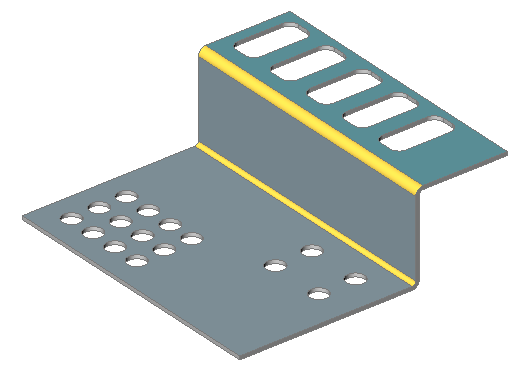Lavorare con le Caratteristiche Foro
Panoramica
Le caratteristiche foro sono una versione semplificata delle Caratteristiche Forma. Nell'immagine seguente è possibile visualizzare diverse caratteristiche, che hanno solo facce dello spessore (il comando SMCONVERTI rispetta queste regole):
- I fori ortogonali sono caratteristiche foro.
- Semplici fori non ortogonali sono caratteristiche foro
- I fori ortogonali smussati sono caratteristiche forma
- Se la faccia dello spessore del foro è composta da 2 diverse regioni, è una caratteristica forma.
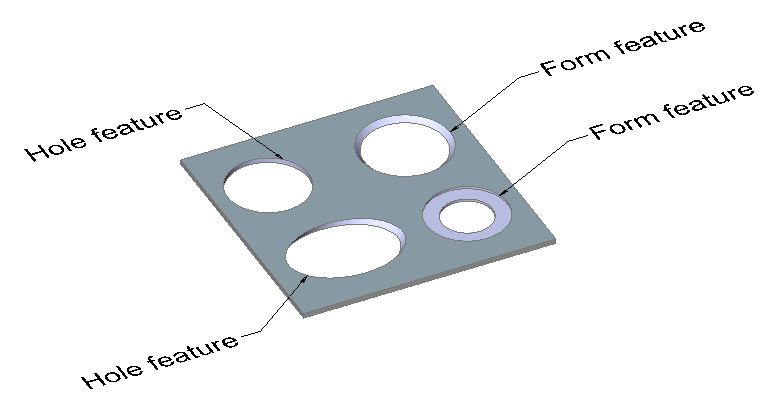
Le caratteristiche foro vengono riconosciute dal comando SMCONVERTI se la preferenza utente SMCONVERTRECOGNIZEHOLES è ON.
Con le caratteristiche foro sono consentite le seguenti operazioni di base:
- SMELIMINA, SMDISSOLVI, per disabilitarli e SMSELEZIONA per selezionarli ed utilizzare i relativi comandi oppure usare il Navigatore Meccanico.
- Modalità Caratteristica Forma nel comando SMSPIEGAMENTO, inclusa la modalità Simbolo.
- Associare la tua geometria 2D in un layout spiegato.
- Le caratteristiche foro vengono mantenute dal comando SMRIPARA. Le facce dei fori semplici diventano ortogonali. Una caratteristica foro della stessa geometria non è influenzata dal comando SMRIPARA.
Riconoscimento delle Serie di Caratteristiche Foro
Quando ci sono caratteristiche foro in un corpo, il comando SMPARAMETRIZZA rileva le serie rettangolari di fori sulle flange, secondo le seguenti regole:
- I fori appartengono alla stessa flangia.
- I fori si trovano su una griglia rettangolare.
- Non ci sono spazi vuoti (elementi mancanti) nella serie.
- I fori sono orientati allo stesso modo
- La dimensione minima della serie è 1x3 o 2x2
Consentici di illustrare il flusso di lavoro su una parte con le caratteristiche Flangia e Piegatura.
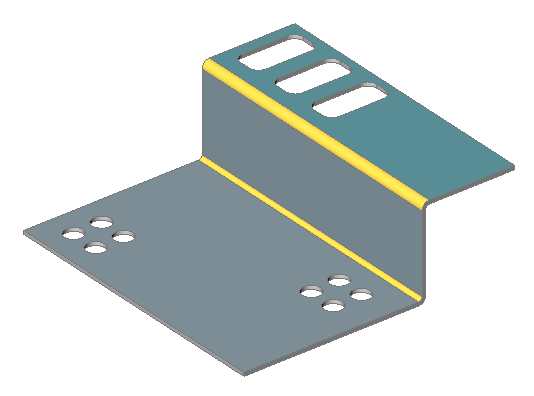
- Nella finestra di dialogo Impostazioni, andare su Lamiera/Comandi.
- Abilitare l'opzione Riconosci fori del comando SMCONVERTI.
- Abilitare le opzioni Converti fori in serie e Parametrizza fori del comando SMPARAMETRIZZA.
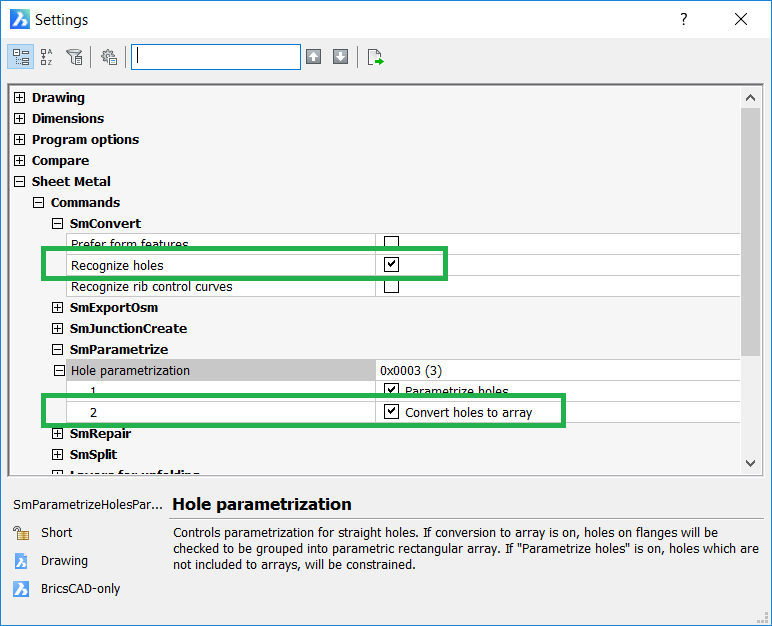
- Eseguire il comando SMCONVERTI.
- Eseguire una delle seguenti operazioni:
- Cliccare sul pulsante dello strumento Converti in Lamiera (
 ) della barra degli strumenti Lamiera.
) della barra degli strumenti Lamiera. - Cliccare sul pulsante strumento Converti in Lamiera (
 ) della barra multifunzione Lamiera.
) della barra multifunzione Lamiera. - Scegliere Converti in Lamiera nel menu Lamiera.Viene richiesto: Selezionare solidi 3D o facce o [Modello intero/opzioni di selezione (?)] <Intero modello>:
- Cliccare sul pulsante dello strumento Converti in Lamiera (
- Selezionare il solido 3D da convertire.Viene richiesto: Selezionare solidi 3D o facce o [Modello intero/opzioni di selezione (?)] <Intero modello>:
- Premere Invio per convertire il solido 3D in una parte in lamiera.le 11 caratteristiche foro vengono riconosciute sulla parte.
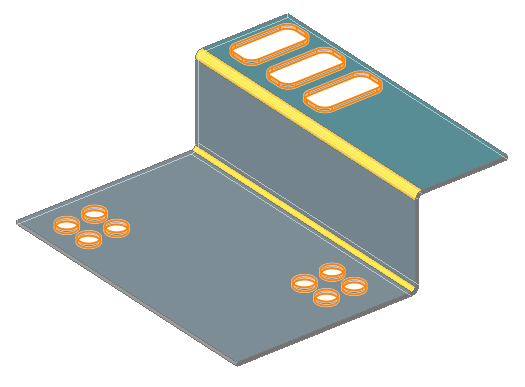
- Eseguire il comando SMPARAMETRIZZA.
- Eseguire una delle seguenti operazioni:
- Cliccare sul pulsante dello strumento Parametrizza (
 ) sulla barra degli strumenti Lamiera.
) sulla barra degli strumenti Lamiera. - Cliccare sul pulsante dello strumento Parametrizza (
 ) sulla barra multifunzione Lamiera.
) sulla barra multifunzione Lamiera. - Scegliere Parametrizza nel menu Lamiera.Viene richiesto: Selezionare solidi 3D da parametrizzare o [intero Modello/opzioni di selezione (?)] <Intero modello>:
- Cliccare sul pulsante dello strumento Parametrizza (
- Premere Invio per elaborare la parte in lamiera.I report dei comandi dovrebbero essere come quelli qui sotto:Creato 4 vincoli di distanzaCreato 3 vincoli fissoCreato 0 vincoli coincidentiCreato 0 vincoli tangenteCreato 0 vincoli gruppo rigidoSerie rettangolare creata 2x2 basandosi sulla caratteristica Hole_3Serie rettangolare creata 2x2 basandosi sulla caratteristica Hole_7Serie rettangolare creata 3x1 basandosi sulla caratteristica Hole_9Totale: 7 vincoli e 3 serie createNote: I nomi delle caratteristiche e la distribuzione dei vincoli possono variare a seconda della versione di BricsCAD.Per esaminare le serie, è possibile sbloccare temporaneamente il layer BC_SUBTRACT.Nell'immagine sottostante le serie sono state colorate manualmente.
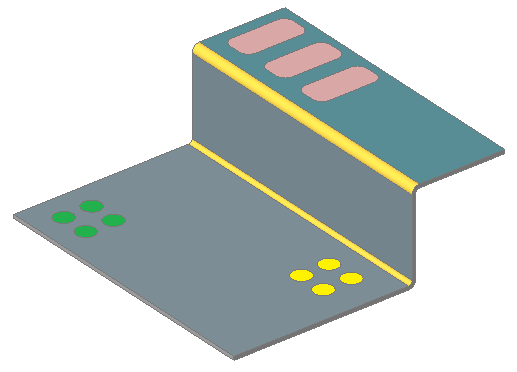 Note: Le serie verdi e gialle non sono state unificate. Altrimenti la serie avrebbe dei fori mancanti.
Note: Le serie verdi e gialle non sono state unificate. Altrimenti la serie avrebbe dei fori mancanti. - Modifica la Proprietà Serie nel Navigatore Meccanico.Nell'immagine seguente è stato modificato quanto segue:
- Serie verde: numero di righe e colonne da 2x2 a 3x4.
- Serie gialla: spaziatura X e Y.
- Serie rossa: numero di righe e colonne da 3x1 a 5x1.